wds部署
- 格式:docx
- 大小:1.85 MB
- 文档页数:37
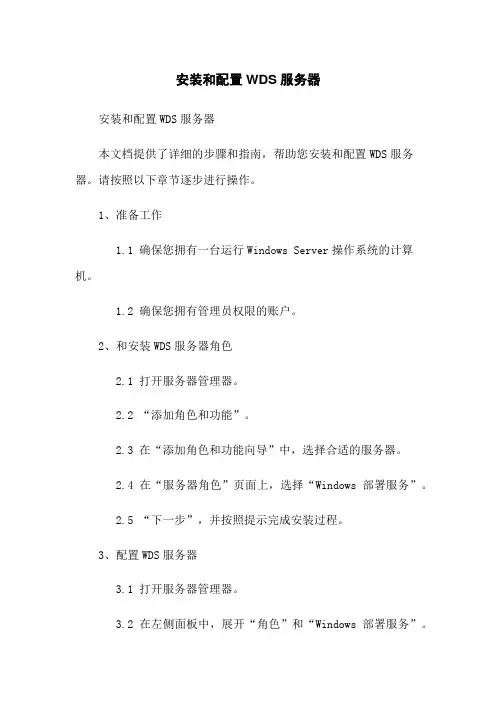
安装和配置WDS服务器安装和配置WDS服务器本文档提供了详细的步骤和指南,帮助您安装和配置WDS服务器。
请按照以下章节逐步进行操作。
1、准备工作1.1 确保您拥有一台运行Windows Server操作系统的计算机。
1.2 确保您拥有管理员权限的账户。
2、和安装WDS服务器角色2.1 打开服务器管理器。
2.2 “添加角色和功能”。
2.3 在“添加角色和功能向导”中,选择合适的服务器。
2.4 在“服务器角色”页面上,选择“Windows 部署服务”。
2.5 “下一步”,并按照提示完成安装过程。
3、配置WDS服务器3.1 打开服务器管理器。
3.2 在左侧面板中,展开“角色”和“Windows 部署服务”。
3.3 选择“WDS服务器”。
3.4 在右侧面板中,选择“配置服务器”。
3.5 在“配置Windows 部署服务向导”中,“下一步”。
3.6 选择适用于您的网络环境的配置类型。
3.7 根据提示完成配置过程。
4、添加启动映像和安装映像4.1 打开服务器管理器。
4.2 在左侧面板中,展开“角色”和“Windows 部署服务”。
4.3 选择“WDS服务器”。
4.4 在右侧面板中,选择“启动映像”。
4.5 右键单击“启动映像”文件夹,选择“添加映像”。
4.6 选择合适的启动映像文件并添加。
4.7 重复步骤4.4-4.6,添加安装映像文件。
5、配置图像设置5.1 打开服务器管理器。
5.2 在左侧面板中,展开“角色”和“Windows 部署服务”。
5.3 选择“WDS服务器”。
5.4 在右侧面板中,选择“安装映像”。
5.5 右键单击相应的安装映像,选择“属性”。
5.6 在“常规”选项卡中,设置图像的名称、描述和版本等信息。
5.7 在“Windows 设置”选项卡中,选择适用于您的网络环境的配置。
5.8在“高级”选项卡中,根据需要配置其他图像设置。
6、配置启动和安装客户端6.1 打开服务器管理器。
6.2 在左侧面板中,展开“角色”和“Windows 部署服务”。
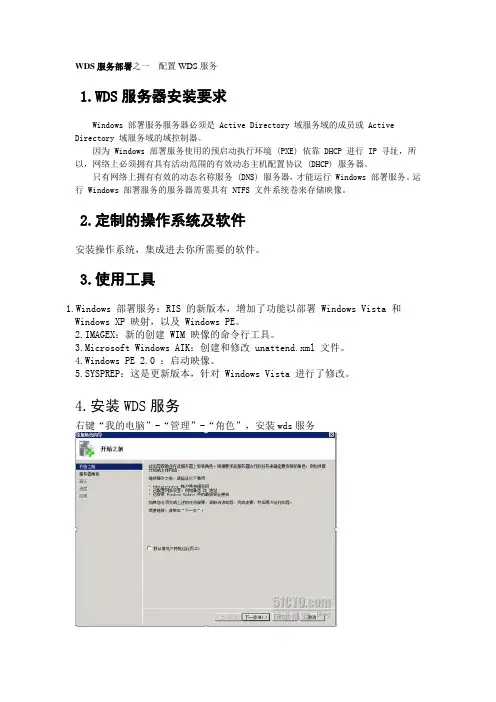
WDS服务部署之一配置WDS服务1.WDS服务器安装要求Windows 部署服务服务器必须是 Active Directory 域服务域的成员或 Active Directory 域服务域的域控制器。
因为 Windows 部署服务使用的预启动执行环境 (PXE) 依靠 DHCP 进行 IP 寻址,所以,网络上必须拥有具有活动范围的有效动态主机配置协议 (DHCP) 服务器。
只有网络上拥有有效的动态名称服务 (DNS) 服务器,才能运行 Windows 部署服务。
运行 Windows 部署服务的服务器需要具有 NTFS 文件系统卷来存储映像。
2.定制的操作系统及软件安装操作系统,集成进去你所需要的软件。
3.使用工具1.Windows 部署服务:RIS 的新版本,增加了功能以部署 Windows Vista 和Windows XP 映射,以及 Windows PE。
2.IMAGEX:新的创建 WIM 映像的命令行工具。
3.Microsoft Windows AIK:创建和修改 unattend.xml 文件。
4.Windows PE 2.0 :启动映像。
5.SYSPREP:这是更新版本,针对 Windows Vista 进行了修改。
4.安装WDS服务右键“我的电脑”-“管理”-“角色”,安装wds服务5.配置WDS服务打开Windows部署服务进入配置向导-配置服务器这里是部署文件的存储目录,所有需要有较大的磁盘空间。
这里我们选择响应所有的客户端计算机稍后再进行配置。
6.添加启动映像添加WIN2008的boot.wim文件,boot.wim文件可以用WAIK进行修改,加入相关的驱动程序。
这里的文件名会显示到启动目录里,不支持中文。
7.构建捕获启动映像输入的映像名称会显示在启动目录中,不支持中文。
存储位置没有特殊要求,因为一会还得加载进来,这个只是临时的。
8.加载捕获启动映像选择刚才存储的目录,把启动映像加载进来Setup为安装启动映像、Catch为捕获启动映像。
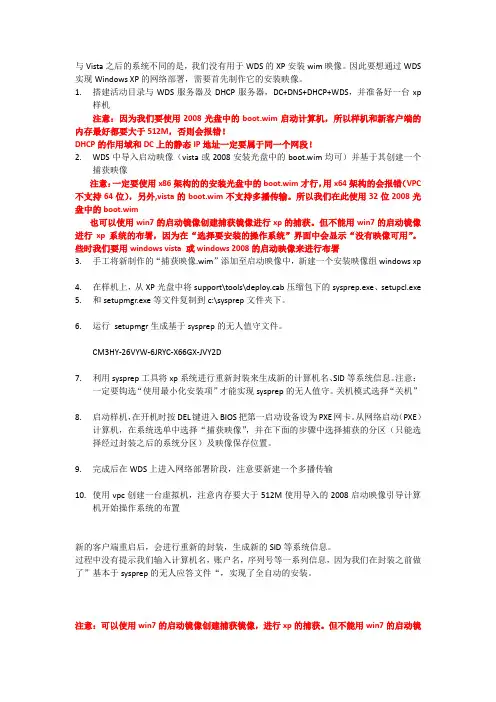
与Vista之后的系统不同的是,我们没有用于WDS的XP安装wim映像。
因此要想通过WDS 实现Windows XP的网络部署,需要首先制作它的安装映像。
1.搭建活动目录与WDS服务器及DHCP服务器,DC+DNS+DHCP+WDS,并准备好一台xp样机注意:因为我们要使用2008光盘中的boot.wim启动计算机,所以样机和新客户端的内存最好都要大于512M,否则会报错!DHCP的作用域和DC上的静态IP地址一定要属于同一个网段!2.WDS中导入启动映像(vista或2008安装光盘中的boot.wim均可)并基于其创建一个捕获映像注意:一定要使用x86架构的的安装光盘中的boot.wim才行,用x64架构的会报错(VPC 不支持64位),另外,vista的boot.wim不支持多播传输。
所以我们在此使用32位2008光盘中的boot.wim也可以使用win7的启动镜像创建捕获镜像进行xp的捕获。
但不能用win7的启动镜像进行xp系统的布署,因为在“选择要安装的操作系统”界面中会显示“没有映像可用”。
些时我们要用windows vista 或windows 2008的启动映像来进行布署3.手工将新制作的“捕获映像.wim”添加至启动映像中,新建一个安装映像组windows xp4.在样机上,从XP光盘中将support\tools\deploy.cab压缩包下的sysprep.exe、setupcl.exe5.和setupmgr.exe等文件复制到c:\sysprep文件夹下。
6.运行setupmgr生成基于sysprep的无人值守文件。
CM3HY-26VYW-6JRYC-X66GX-JVY2D7.利用sysprep工具将xp系统进行重新封装来生成新的计算机名、SID等系统信息。
注意:一定要钩选“使用最小化安装项”才能实现sysprep的无人值守。
关机模式选择“关机”8.启动样机,在开机时按DEL键进入BIOS把第一启动设备设为PXE网卡。
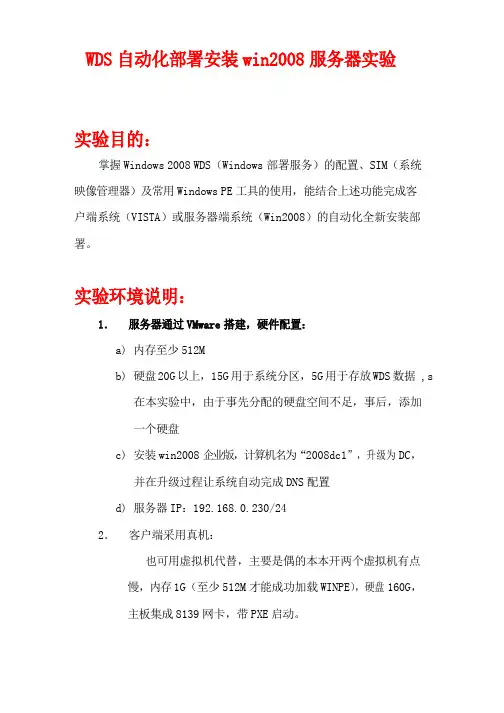
WDS自动化部署安装win2008服务器实验实验目的:掌握Windows2008WDS(Windows部署服务)的配置、SIM(系统映像管理器)及常用Windows PE工具的使用,能结合上述功能完成客户端系统(VISTA)或服务器端系统(Win2008)的自动化全新安装部署。
实验环境说明:1.服务器通过VMware搭建,硬件配置:a)内存至少512Mb)硬盘20G以上,15G用于系统分区,5G用于存放WDS数据,s在本实验中,由于事先分配的硬盘空间不足,事后,添加一个硬盘c)安装win2008企业版,计算机名为“2008dc1”,升级为DC,并在升级过程让系统自动完成DNS配置d)服务器IP:192.168.0.230/242.客户端采用真机:也可用虚拟机代替,主要是偶的本本开两个虚拟机有点慢,内存1G(至少512M才能成功加载WINPE),硬盘160G,主板集成8139网卡,带PXE启动。
实验步骤:一、在服务器端安装DHCP和WDS角色1.启动“服务器管理器”,点击右侧的“添加角色”2.系统打开“添加角色向导”3.在“选择服务器角色”处,同时勾选“DHCP服务器”和“Windows部署服务”4.为“WDS”选择“角色服务”,默认选择如下图,此处不用更改5.开始配置DHCP服务器,为DHCP服务绑定网络接口,本机只有一个网络连接,系统已自动勾选6.配置DHCP服务器选项:015DNS域名选项,006DNS服务器选项,具体设置如下图7.为DHCP服务器配置WINS选项,此处设为“不需要”8.为DHCP服务器配置作用域,设置如下图所示,并勾选“激活此作用域”复选框作用域选项9.由于网络中使用的是IPv4地址,此处将服务器的DHCPv6无状态模式设为禁用10.指定在安装过程中,对DHCP服务器进行授权,并指定用户凭据,由于当前是用“管理员”登录服务器,所以可以选择“使用当前凭据”11.配置完成后,系统会显示“配置摘要”,确认无误后,点击“安装”12.系统进入完装状态,并自动按照上述设置自动完成对服务器进行相应的配置二、在服务器端配置WDS,添加启动映像和安装映像1.启动“管理工具”—“Windows部署服务”,展开“服务器”,右击“”,选择“配置服务器”2.指定“远程安装文件”的位置默认为“C:\RemoteInstall”建议将“远程安装文件夹”置于一个单独的分区3.配置DHCP相关的设置,如下图所示4.设置对PXE客户端的响应方式,此处设为“响应所有客户端计算机”,对未知客户端,要求先经管理员批准5.WDS初始化配置完成,系统会询问“是否立即添加映像”,此处清除选择,点击“完成”,事后再手动添加相关映像6.更改虚拟机配置,将“Win2008系统ISO文件”加载到虚拟机光驱7.右击“启动映像”,选择“添加启动映像”8.选择位于windows2008安装光盘中的sources目录下的boot.wim9.更改默认的“映像名称”和“映像说明”,如下图所示更改后,名称会更直观10.确认信息后,系统将完成“启动映像”的添加,客户端可使用此映像引导启动WINPE环境启动映像添加成功后,会将文件复制到“远程安装文件夹”的相应子目录下11.在WDS中,可以通过“映像组”来对所包含的多个映像进行分组管理。
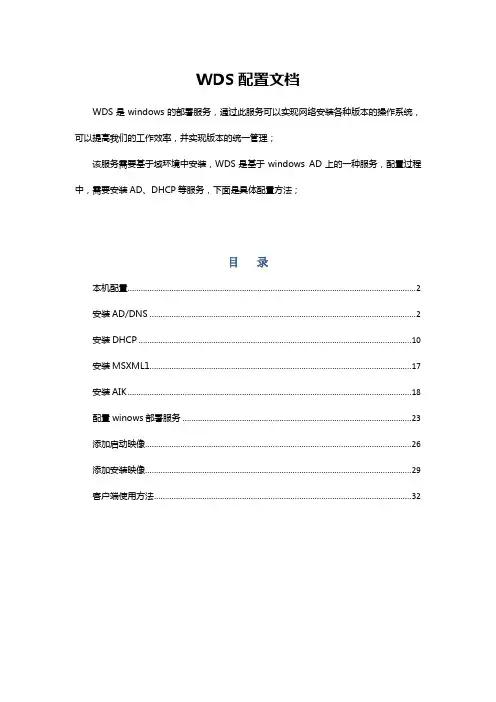
WDS配置文档WDS是windows的部署服务,通过此服务可以实现网络安装各种版本的操作系统,可以提高我们的工作效率,并实现版本的统一管理;该服务需要基于域环境中安装,WDS是基于windows AD上的一种服务,配置过程中,需要安装AD、DHCP等服务,下面是具体配置方法;目录本机配置 (2)安装AD/DNS (2)安装DHCP (10)安装MSXML1 (17)安装AIK (18)配置winows部署服务 (23)添加启动映像 (26)添加安装映像 (29)客户端使用方法 (32)本机配置1、为方便管理,为机器修改主机名为wds,修改后重启服务器;2、修改主机IP地址,DNS;安装AD/DNS1、开始——运行——输入dcpromo2、弹出对话框后,等待3分钟左右3、弹出AD服务器安装向4、安装提示,选择下一步;5、选择在新林中新建域6、输入域名7、自动生成NetBLOS名称,不需要更改下一步8、选择windows Server 2008 R2,下一步9、选择一起安装DNS服务器,下一步10、安装DNS提示,选择是11、默认设置,下一步12、输入域管理员密码,要符合密码复杂性13、安装信息预览,选择下一步14、安装过程,等到5分钟15、AD安装完成安装DHCP1、打开服务器管理器,点击角色右键,选择添加角色2、弹出对话框选择下一步3、在目录中选择DHCP服务器,下一步4、安装提示,下一步5、选择本地连接,下一步6、自动生成赋与名称,选择下一步7、默认设置下一步8、选择添加配置DHCP9、输入IP地址池10、添加好地址池,选择下一步11、禁用IPV6模式,下一步12、默认设置下一步13、默认设置下一步14、安装过程,等待5分钟15、安装完成安装MSXML11、打开WAIK安装包,选择安装MSXML12、安装过程3、完成安装安装AIK1、选择安装AIK2、准备安装3、选择下一步进行安装4、选择“我同意”点击下一步5、选择安装路径,点击下一步6、点击下一步7、安装过程,等待5分钟8、安装完成配置winows部署服务1、打开开始——管理工具——windows部署服务2、点击下一步4、勾选下图选项,点击下一步6、安装过程7、安装完成,不勾选马立刻向服务器中添加映像;添加启动映像1、打开windows部署服务,选择启动映像右键点击添加映像2、选择映像文件所在目录,点击下一步3、输入启动映像名称,要表示清楚4、点击下一步添加5、添加映像,完成后关闭添加安装映像1、打开windows服务器,选择安装映像右键单击选择“添加映像组”2、输入映像组名称3、添加映像组后,选择映像组右键单击添加映像文件4、选择映像文件所在目录,点击下一步5、映像文件名称是制作映像文件时生成,不需要更改;下一步6、单击下一步7、安装过程,完成后关闭客户端使用方法1、笔记本:BLOS更改启动项为网络启动2、台式机:BLOS更改启动项为网络启动后,开启网卡启动3、如安装XP系统,在BLOS中更改硬盘模式为IDE4、在安装系统后,启动项恢复到硬盘或光驱,避免因网络启动影响开机速度。

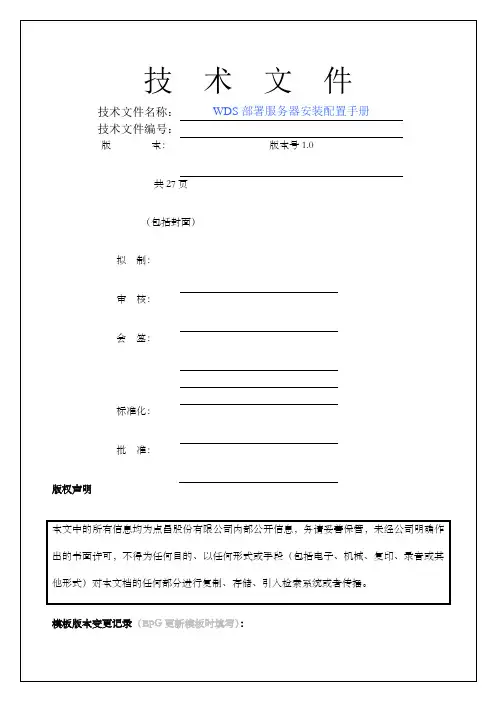
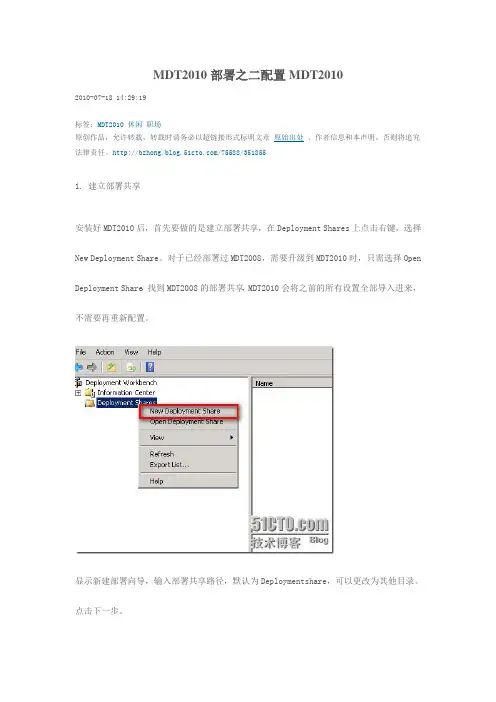
MDT2010部署之二配置MDT20102010-07-18 14:29:19标签:MDT2010休闲职场原创作品,允许转载,转载时请务必以超链接形式标明文章原始出处、作者信息和本声明。
否则将追究法律责任。
/75588/3518551. 建立部署共享安装好MDT2010后,首先要做的是建立部署共享,在Deployment Shares上点击右键,选择New Deployment Share。
对于已经部署过MDT2008,需要升级到MDT2010时,只需选择Open Deployment Share,找到MDT2008的部署共享,MDT2010会将之前的所有设置全部导入进来,不需要再重新配置。
显示新建部署向导,输入部署共享路径,默认为Deploymentshare,可以更改为其他目录。
点击下一步。
输入共享目录名,默认为Deploymentshare$,可以自行更改此处的共享名。
当MDT2010部署好后,客户端使用脚本进行安装时,需要指定此部署共享名,为了防止共享目录暴露出来,默认为部署共享目录加上$隐藏符号。
点击下一步。
输入部署共享名称,其名称将显示在MDT2010控制台中,默认为MDT Deployment share,可以自行更改部署共享名称,点击下一步。
询问是否捕获映像,要将此系统用做标准映像,再部署到其他客户端时,则钩选上。
建议勾选捕获映像,在部署时可以选择是否捕获映像,点击下一步。
询问用户是否手动输入本地管理员密码,勾选此处,使用LTI部署时,会显示输入本地管理员密码界面。
在实际环境中,需要为不同的电脑设置不同的管理员密码时,则勾选;使用相同密码时不用勾选,在后面的配置中有设置本地管理员的选项,此处不用勾选,点击下一步。
询问用户是否输入CD-KEY,需要为不同电脑设置不同的CD-KEY时,则勾选;使用相同CD-KEY时不用勾选,在后面配置中有设置CD-KEY的选项。
此处不勾选,点击下一步。
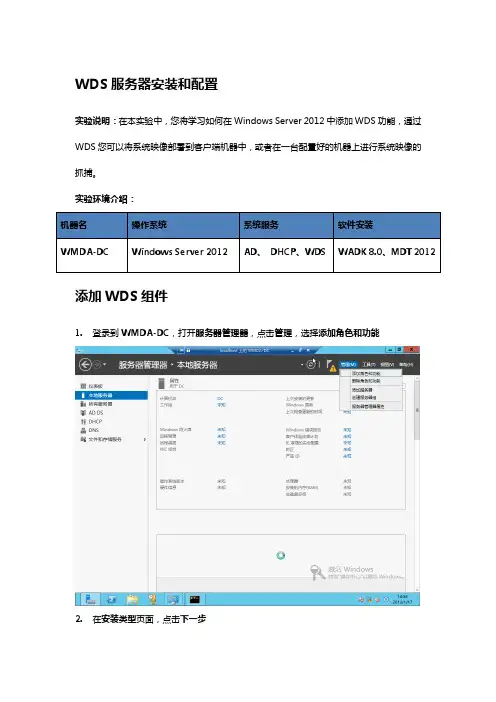
WDS服务器安装和配置实验说明:在本实验中,您将学习如何在Windows Server 2012中添加WDS功能,通过WDS您可以将系统映像部署到客户端机器中,或者在一台配置好的机器上进行系统映像的抓捕。
实验环境介绍:添加WDS组件1.登录到WMDA-DC,打开服务器管理器,点击管理,选择添加角色和功能2.在安装类型页面,点击下一步3.在服务器选择页面,选择,点击下一步4.在弹出的对话框中,选择添加功能5.在服务器角色页面,勾选windows部署服务,点击下一步6.在功能页面,点击下一步7.在WDS页面,点击下一步8.在角色服务页面,勾选部署服务器和传输服务器,点击下一步9.在确认页面,勾选如果需要,自动重新启动目标服务器10.点击安装11.等待安装结束,点击关闭12.点击左侧WDS,右键点击DC,选择Windows部署服务控制台配置WDS服务器1.展开服务器,右键点击选择配置服务器2.点击下一步3.选择与Active Directory集成,点击下一步4.保持默认,点击下一步5.选择是,点击下一步6.勾选不侦听DHCP和DHCPv6端口、配置代理DHCP的DHCP选项,点击下一步7.选择响应所有客户端计算机(已知和未知),点击下一步8.等待配置完毕,选择完成9.确定处黄色叹号已消失,代表WDS服务器配置完成。
10.右键点击,选择所有任务->启动11.确定弹出对话框已成功启动Windows部署服务添加映像1.在Hyper-V菜单中,选择媒体->DVD驱动器->插入磁盘,在弹出的窗口中选择content目录下9200.16384.WIN8_RTM文件,点击打开2.右键点击安装映像,选择添加安装映像3.此处保持默认,点击下一步4.选择DVD驱动器,找到\sources\install.wim点击打开5.右键点击启动映像,选择添加启动映像6.选择DVD驱动器,找到\sources\boot.wim点击打开,点击下一步7.此处保持默认,点击下一步8.点击下一步9.等待添加完成10.添加完成后,点击完成。
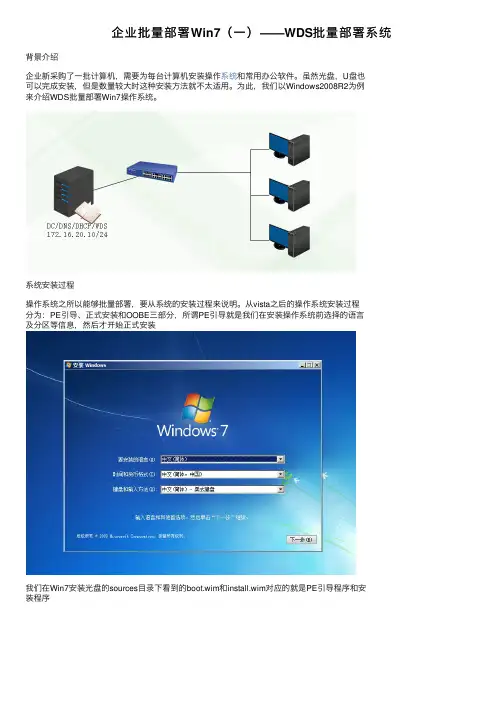
企业批量部署Win7(⼀)——WDS批量部署系统背景介绍企业新采购了⼀批计算机,需要为每台计算机安装操作系统和常⽤办公软件。
虽然光盘,U盘也可以完成安装,但是数量较⼤时这种安装⽅法就不太适⽤。
为此,我们以Windows2008R2为例来介绍WDS批量部署Win7操作系统。
系统安装过程操作系统之所以能够批量部署,要从系统的安装过程来说明。
从vista之后的操作系统安装过程分为:PE引导、正式安装和OOBE三部分,所谓PE引导就是我们在安装操作系统前选择的语⾔及分区等信息,然后才开始正式安装我们在Win7安装光盘的sources⽬录下看到的boot.wim和install.wim对应的就是PE引导程序和安装程序OOBE就是安装完成后第⼀次登录系统时让你设置的管理员、计算机名、时区、更新、⽹络位置等个性化信息WDS介绍WDS是Windows2008R2中的批量部署⾓⾊,⽤于内⽹环境的批量部署系统。
它是通过将模板机的系统分区打包后再通过⽹络分发给内⽹中需要安装操作系统的计算机,使⽤WDS必须满⾜四个先决条件NTFS系统——传统的FAT32系统不⽀持⼤于4G以上的⽂件AD域控制器或成员——WDS必须⼯作在域环境中,但这并不意味着需要批量部署的计算机必须是域中的计算机,WDS同样可以部署⼯作组中的计算,并且在安装完后可以通过设置决定是否让其⾃动加⼊域使⽤WDS批量部署步骤1.找⼀台Windows2008R2服务器充当DC,搭建域(提升为DC的步骤此处省略)2.在DC上安装DHCP和WDS服务,⽣产环境强烈不建议WDS与DC在同⼀台主机,此处是实验环境,所以全部安装在⼀台服务器上WDS分为传输服务器和部署服务器两种⾓⾊,有点类似于前段和后端的架构,在⼤规模的环境下,⼀个部署服务器的前⾯可以对应多个传输服务器。
在⼤规模环境下,所有的计算机不可能在同⼀⽹段,但是WDS是响应局域⽹内的⼴播包,⽽不同的⽹段间会隔绝⼴播域,这就需要在核⼼交换机上指定DHCP服务器的地址,让不同的⽹段以单播的形式去找DHCP服务器。
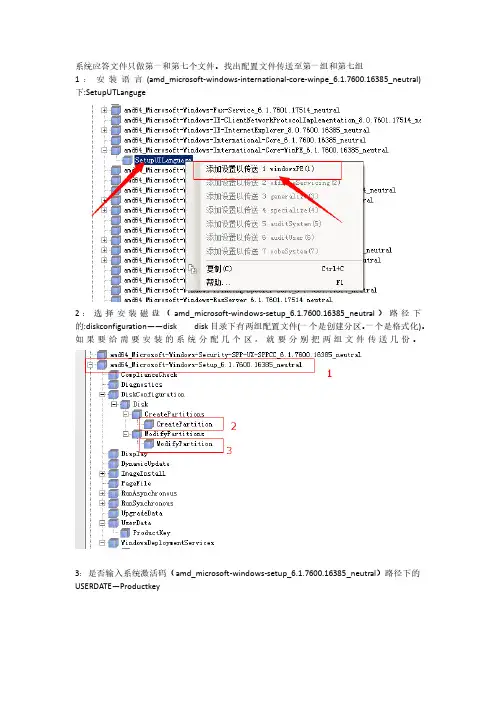
系统应答文件只做第一和第七个文件。
找出配置文件传送至第一组和第七组1:安装语言(amd_microsoft-windows-international-core-winpe_6.1.7600.16385_neutral) 下:SetupUTLanguge2:选择安装磁盘(amd_microsoft-windows-setup_6.1.7600.16385_neutral)路径下的:diskconfiguration——disk disk目录下有两组配置文件(一个是创建分区。
一个是格式化)。
如果要给需要安装的系统分配几个区,就要分别把两组文件传送几份。
3:是否输入系统激活码(amd_microsoft-windows-setup_6.1.7600.16385_neutral)路径下的USERDATE—Productkey4:安装系统哪一个映像(amd_microsoft-windows-setup_6.1.7600.16385_neutral)路径下的WindowsDeploymentServices---Imageselection (instaimage 安装哪一个映像,installto 安装到哪个硬盘) 此安装里面还有用户名和密码路径是login-Credentials (用户名和密码)现在要做OOBE1: 传送OOBE路径(amd_microsoft-windows-shell_setup_6.1.7601.17514_neutral)-OOBE2: 创建本地账户密码(amd_microsoft-windows-shell_setup_6.1.7601.17514_neutral)Useraccounts – localaccounts传送完成再来配置1:配置语言参数:语言选择中文,除第二项以外都输入zh-CN2:创建系统分区CreatePartitions 创建分区– Order 创建第几个分区输入“1 ”,Size 分区大小多大此地方是以兆(m)为单位计算分区大小输入“100 ”Type 选择分区模式“Primary ”主分区新建第二个分区,比如你要分70GB,就要70*1024M=716803:如何格式化:ModifyPartitions第一项:DISK DiskID选择要分区的磁盘,第一块磁盘选择< 0 > ,WIllWipeDisk 是否格式化磁盘< true > 是的第二项:Active -- true (是否是活动分区—是),Extend –false 主分区,Format 分区格式NTFS ,Label 分区名字(第一个分区隐藏不需要填写),Letter 选择分区磁盘盘符(隐藏分区先不给盘符),Order 作用于哪一个分区输入< 1 >,partitione ID输入< 1 >。
部署WDS服务可能出现的问题1. WDS PXE-E32 TFTP open timeout error打开注册表,找到 HKEY_LOCAL_MACHINE\System\CurrentControlSet\Services\WDSServer\Parameters如果 UdpPortPolicy 值为1, 则将其改为 0,重启wds服务。
2. 出现下图则是因为使⽤了VMware workstation部署的时候没有停掉宿主机的 VMware DHCP Service,停掉就正常了3. Windows Depolyment Service Server 服务⽆法启动满⾜以下条件,则会出现此问题:DHCP 服务器和 WDS 服务器安装在同⼀计算机上。
DHCP 选项卡中未启⽤"不在端⼝ 67 上侦听"选项。
原因:当 DHCP 服务器和 WDS 服务器安装在同⼀计算机上时,WDS 服务会尝试使⽤端⼝ 67。
但是,DHCP 服务器已使⽤此端⼝。
解决⽅案:若要解决此问题,请配置 WDS 预启动执⾏环境 (PXE) 客户端以停⽌在端⼝ 67 上侦听。
⽅法1:在命令提⽰符下,键⼊以下命令,然后按 Enter:wdsutil /set-Server /UseDhcpPorts:No⽅法2:选择 "开始",选择"运⾏",键⼊ wdsmgmt.msc,然后按 "确定"。
在 "Windows服务"窗⼝中,展开" 服务器",右键单击 WDS 服务器名称,然后选择"属性 "。
在" 服务器属性" 对话框中,选择 "DHCP" 选项卡。
单击以选中"在端⼝ 67 上不侦听"复选框,然后选择"应⽤ "。
Windows部署服务是SystemCenter2012的体系中属于一个必要环节,对VMM和SCCM来说,Windows部署服务(WDS)显得尤为重要,在批量化的运维当中,WDS 能够节约基层运维人员大量的工作时间,降低重复劳动。
我把WDS安装在独立一台服务器上。
使用添加角色和功能向导,添加Windows
部署服务,同时根据提示,添加WDS所需的其他相关服务。
以下是安装具体过程:
1 打开服务器管理器,点击管理菜单,选择添加角色和功能
2选择window 部署服务
3 点击下一步
4接下来需要进行角色服务的确认,勾选部署和传输两个角色,其功能如下所示。
5点击下一步,完成设置,确认好了,开始安装。
6安装完成,可以看到服务器管理器列表左侧出现了WDS的分类。
7 我们进入配置WDS的界面
8根据我们实际环境,选择与AD集成。
9 接下来需要定义一个安装文件夹,该文件夹会保存今后创建的各类镜像,所以需要一个较磁盘空间,建议至少有100G以上的空间
10选择根据实际环境和需求来选择合适的选项
11 等待片刻设置完成,如下图
12 然后我们开始添加镜像
13我在服务器上存放Windows7的ISO镜像,并在这里指定的位置
14镜像的添加时间和磁盘性能有很大的关系,磁盘性能越好,这里的处理速度越快。
15到这里,点击完成,WDS的简单部署就算完成了。
安装和配置WDS服务器WDS(Windows Deployment Services)是一种基于Windows Server 的技术,用于通过网络远程安装Windows操作系统。
它可以帮助企业管理员在不依赖于本地操作系统的前提下,快速、高效地部署Windows 系统。
本文将介绍如何安装和配置WDS服务器。
一、安装WDS服务器1、准备一台服务器,安装Windows Server 2012 R2或更高版本。
2、确保服务器的硬件和软件满足WDS的要求。
3、打开服务器管理器,点击“添加角色和功能”。
4、在“服务器角色”中勾选“Windows Deployment Services”。
5、点击“下一步”,根据向导完成安装。
二、配置WDS服务器1、打开WDS服务器管理器,点击“配置远程安装”。
2、在“远程安装”选项卡中,启用“允许从这台服务器通过网络安装”。
3、点击“确定”保存更改。
4、配置网络设置:打开服务器管理器,点击“工具”>“路由和远程访问”。
5、在“路由和远程访问”窗口中,点击“配置”。
6、选择“TCP/IP筛选器”选项卡,在“允许传入连接”下勾选“TCP 135-139”和“UDP 135-139”。
7、点击“确定”保存更改。
8、配置WDS服务器:打开WDS服务器管理器,点击“配置”。
9、在“远程安装”选项卡中,启用“启用自动响应”。
10、在“自动完成部署设置”选项卡中,启用“允许自动完成部署”。
11、在“虚拟磁盘”选项卡中,选择“动态分配”。
12、在“网络设置”选项卡中,配置WDS服务器使用的IP和其他网络设置。
13、点击“确定”保存更改。
三、设置客户端计算机1、在客户端计算机上打开“运行”对话框(Win+R),输入“gpedit.msc”。
2、在“组策略编辑器”窗口中,依次展开“计算机配置”>“管理模板”>“Windows组件”>“Windows Deployment Services”。
WDS部署系统服务装系统,我相信每个人都会,在很多企业里,有成百上千台电脑,它们大都有域的环境,所以要给所有电脑装系统,不是什么困难的事,但你们有没有想过,电脑,不是买来时,就有域环境的,那么,没有域,那么多电脑的系统,该怎么办呢?现在,在Server2008平台下,有WDS,让这一切变的轻松简单!WDS(Windows Deployment Servic)即Windows部署服务,是微软最新的映像部署工具,它已经替代了此前的Remote Installation Services(RIS),主要用于对Windows Vista Windows Server 2008的部署(当然WDS也支持对Windows XP Windows Server 2003的部署,不要做一定的调整)。
这是一款更高效、更便捷的映像部署工具,利WDS我们就以通过网络快速部署客户端系统。
WDS的工作原理非常简单,在局域网中部署完WDS服务器及其客户端后,它就开始工作。
首先,客户端在启动过程中,通过DHCP服务器得IP配置信息。
接着,WDS客户端通过广播或DHCP 查找WDS服务器。
随后,客户端连接WDS服务器并启动特定的启动映像,这个映像就是WinPE(Windows Preinstallation Environmen)。
最后,客户端就以开始安装WDS服务器上的操作系统映像。
接下来,我讲一下,具体的部署工作。
部署WDS,必须要有域的架构,而且WDS服务器最好是分开的,如果在在一台服务器上同时部署这两种服务,肯定会对公司域环境下作业的客户端造成很大的影响。
最后,在准备一台客户端,进行最后的捕获映像,客户端是什么系统,最后,你抓到的映像,就会是什么系统。
请看下面的网络拓扑图:如图所示,Beijing是一台DC,Nanjing则是部署WDS的服务器,Guangzhou是最后用来捕获映像用的客户端。
按照试验的需求,首先准备DC,新建的域名为contoso,如下图:DC配置好,重启后,放在那里,就可以不用管它了,接下来大部分的操作都是在Nanjing上来完成的。
实验环境中用到两台计算机/618627/203123服务器:计算机MDTServer,操作系统Windows Server 2008,DC,已安装了相关软件客户端:计算机MDTClient,裸机服务器部署一、前期准备1、在C:\建立文件夹MDT2008,并在其下建立文件夹DRIVERS,HOTFIX,SOFTWARE分别用存放驱动程序,补丁包,需分发的软件。
2、将WINDOWS安装光盘的所有内容复制到硬盘上的E:\WINXPSP33、由于我使用的虚拟机是VMWARE Workstation,WINDOWS PE不支持它的虚拟网卡的驱动程序,所以首先我们要用第三方的软件(优化大师、驱动精灵等)将这网卡的驱动程序备份,然后解压到c:\mdt2008\drivers。
(过程略)二、建立分发共享文件(如下图)打开所有程序中、Microsoft Deployment Toolkit、Deployment Workbench管理控制台,进行如下图操作发现在E:盘的Distribution文件夹建立如下结构的文件夹三、导入数据到分发点1、导入操作系统右击Operating Systems,选择NEW,进行如下图操作2、导入网卡驱动程序右击Out-Of-Box Drivers,选择NEW,进行如下图操作3、导入应用程序右击Applications,选择NEW,进行如下图操作四、建立任务序列右击Task Sequences,选择NEW,进行如下图操作修改Task Sequences的属性右击刚才建立的TS001任务序列,选择属性,选择Task Sequences。
选择某一项目进行设置,如下图是进行网络设置的截图五、建立数据库,设置客户端信息1、建立数据库选择Deploy节点,右击DATABASE选择NEW,如下图设置2、设置客户端信息右击COMPUTERS节点,选择NEW,在MAC Address输入客户端的MAC地直址,注意字母必须为大写。
Windows Server 2008 R2 部署服务
在 Windows Server 2008 R2 中,我们需要为服务器添加“Windows 部署服务”才可以进行网络引导的远程部署工作。
关于网络部署的基础知识就不多说,这里先简单介绍一下 WDS (Windows Deployment Services) 的部署步骤:
1. 拥有 PXE 兼容网卡的计算机启动,并进入网络引导模式
2. 获取 DHCP 服务器分配的 IP 地址
3. 查找 WDS 服务器
4. WDS 检查客户端是否拥有授权,检查多播传输设置
5. 开始部署
在 Windows Server 2008 上添加“Windows 部署服务”需要满足以下条件:
●该服务器是 Active Directory 域成员
●网络中存在一个可用的 DNS 服务器
●网络上存在一个授权的 DHCP 服务器
●存在一个用以存储操作系统镜像的 NTFS 分区
需要注意的是,WDS 不能部署到 Windows Server 2008 服务器核心版本的服务器上。
当然,并不要求 DHCP、DNS、域控需要与 WDS 部署在同一台服务器中。
首先,使用服务器管理工具,添加“Windows 部署服务”角色:
使用角色添加工具一步一步进行:
勾选“Windows 部署服务”:
Windows 部署服务简介:
默认情况下,向导会自动勾选“传输服务器”与“部署服务器”:
因为我们使用的是具有 AD 域、DNS、DHCP 的网络,因此同时需要“传输服务器”与“部署服务器”,仅有当网络情况与上述要求不符时,才只需使用“传输服务器”以便能够使用预启动执行环境 PXE / 普通文件传输协议 TFTP 或多播服务器,或同时使用两者从网络启动。
但是,传输服务器并不能提供对 Windows 部署服务映像储存功能的支持。
此处,我们简单比较一下“传输服务器”与“部署服务器”两者的区别:
确认安装选择:
安装过程:
安装完成:
可以看到,此处安装向导提示一条警告信息,原因是未启用 Windows Update。
大家可以根据需要决定是否解决此问题。
到此,就完成了 WDS 的角色添加过程,可以通过服务器管理工具或者管理工具 -> Windows 部署服务来打开。
好了,现在展开左侧树形菜单中的服务器节点:
此处提示 WDS 尚未配置,下面的步骤就进入了 WDS 的配置过程。
首先,右键单击服务器列表中的服务器项,选择“配置服务器”,这时,将启动“Windows 部署服务配置向导”,在该向导中,可以对部署服务器各项功能进行定制:
选择合适的远程安装文件夹位置,默认的是“C:\RemoteInstall”,通常,此配置向导并不建议我们将该位置置于与系统文件同盘符的驱动器之下,此处我使用了默认值:
这时,向导要求我们对 DHCP 进行配置:
如果在部署了 WDS 的服务器上同时运行着 DHCP 服务,那么,必须勾选“不侦听端口 67”,这样,可以避免 WDS 与 DHCP 之间发生冲突,另外,“将 DHCP 选项标记 #60 配置为“PXEClient””的目的是使得 PXE 客户能够检测到 WDS 服务器的存在。
接着,要求我们选择 WDS 的作用范围:
这里可以根据需要进行选择,如果需要部署的对象是 AD DS 中的,那么可以按照图示选择“仅相应一直客户端的计算机”,否则,请选择“相应所有客户端计算机”。
配置向导正在配置并启动 WDS:
配置完成,勾选“立即在 Windows 部署服务器上添加映像”:
好了,现在需要确保需要部署的操作系统安装媒介在计算机中(本文使用的是 Windows 7)。
开始“添加映像向导”:
点击浏览,将目标位置置于安装媒介的 /Sources 目录中:
初次添加映像,选择“创建已命名的映像组”,使用名称 ImageGroup1:
进行复查设置:
确认之后,点击下一步,向导将开始映像组的创建以及映像的添加过程:
经过以上步骤后,映像添加终于完成:
这时,我们可以在服务器的“安装映像”节点下看到所有已被添加的映像:
并且,在“启动映像”中也加入了新的启动映像:
这时,WDS 就基本配置完成,不过,在大规模部署中,我们可能同时需要部署多台计算机,这就需要使 WDS 具有多播传输的能力,以满足大规模部署的要求,右键点击左侧树形目录中的“多播传输”节点,选择“创建多播传输”:
选择包含的映像组,被选择的映像组将被添加至多播传输中:
指定多播传输类型:
两种类型的多播传输:
∙Auto-Cast。
此选项表示只要适合的客户端请求安装映像,就会启动所选映像的多播传输。
然后,其他客户端请求同一映像时,也将加入已启动的传输。
∙Scheduled-Cast。
此选项根据请求映像的客户端数和/或特定的日期和时间来设置传输的启动条件。
如果上述两个复选框均未选中,则只有在手动启动传输后,才会开始传输。
请注意,除上述条件以外,还可以通过右键单击相应传输并单击“启动”随时手动启动传输。
确认创建多播传输:
完成之后,可以在多播传输节点目录下看到该条目:
关于多播传输,有时并不能提高或优化部署能力。
如果符合下列条件,建议使用多播传输:
●拥有支持多播的网络路由器。
尤其是,网络基础结构需要支持 Internet 组管理协议(IGMP) 才能正确转发多播通讯。
如果没有 IGMP,多播数据包将被作为广播数据包进行处理,这可能导致网络洪流。
●是一家大型公司,需要进行许多并发的客户端安装。
●希望有效地利用网络带宽。
这是由于在使用此功能时,只通过网络发送一次映像,并且可以指定限制(例如,只占用带宽的 10%)。
●客户端计算机上拥有充足的磁盘空间用于下载映像。
在以下情况下,多播传输可能无法优化安装:
●拥有不支持多播的网络路由器。
●没有带宽过载问题。
●只同时将映像部署到少量客户端计算机上。
●客户端计算机上的磁盘空间有限。
(这是由于映像下载到客户端计算机上,而不是从服务器安装。
至此,服务器端的 WDS 配置工作已经全部完成。
我们使用一台客户机进行验证。
从 PXE 启动:
正在从 DHCP 获取 IP:
获取到 IP ,检测到网络部署服务器之后开始网络部署:
以下是系统安装过程:
连接到域控:
等待服务器进行会话初始化:
安装设备:
安装完成:。